Behalten Sie Ihre Kinder mit der iPhone-App „Find My Friends“ im Auge

 Ein Highlight von iOS 5 für das Apple iPad und iPhone ist die kostenlose App „Find My Friends“ von Apple. Zusammen mit der iCloud-Funktion, die mit Mac OS X Lion eingeführt wurde, verwendet diese kartenbasierte App das integrierte GPS (Global Positioning System) auf Ihrem iPad und iPhone, damit Sie und Ihre Freunde Ihren Aufenthaltsort vorübergehend oder dauerhaft teilen können.
Ein Highlight von iOS 5 für das Apple iPad und iPhone ist die kostenlose App „Find My Friends“ von Apple. Zusammen mit der iCloud-Funktion, die mit Mac OS X Lion eingeführt wurde, verwendet diese kartenbasierte App das integrierte GPS (Global Positioning System) auf Ihrem iPad und iPhone, damit Sie und Ihre Freunde Ihren Aufenthaltsort vorübergehend oder dauerhaft teilen können.
Ich werde mich darauf konzentrieren, diese App auf den Geräten Ihres Kindes einzurichten, damit Sie wissen, wo sich Ihre Kinder befinden – solange sie ihr iPad oder iPhone dabei haben (was, wenn sie es sind) etwas wie ich, ist fast immer) – und die Kindersicherung zu konfigurieren, um zu verhindern, dass jemand anderes diese Funktion deaktiviert.
Der Übersichtlichkeit halber bezeichne ich ab jetzt das iPad oder iPhone der Kinder als „Zielgerät“ und das iPad oder iPhone der Eltern als „Anzeigegerät“.
Hinweis: Sie müssen auf allen Ihren Mobilgeräten auf iOS 5 aktualisiert werden, um diese App auszuführen, sowie auf Mac OS X Lion 10.7.2, um die iCloud-Funktion auf jedem kompatiblen Mac zu verwenden. PC-Benutzer benötigen Windows Vista oder höher, MS Outlook 2007 und iCloud Control Panel für Windows v1.0.1.
Sie müssen zuerst die kostenlose App „Find My Friends“ sowohl auf dem Ziel- als auch auf dem Anzeigegerät installieren und sich dann mit einer Apple iCloud ID anmelden. Die Anwendung fordert Sie bei der Anmeldung auf, ein iCloud-Konto zu erstellen, falls Sie (oder Ihre Kinder) noch keins haben. Denken Sie daran, dass Sie für Ziel- und Anzeigegeräte separate Anmelde-IDs benötigen.
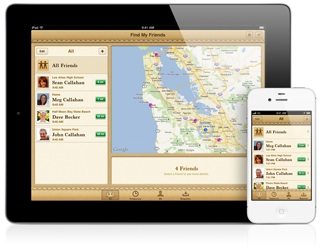
Nach der Installation und Anmeldung fordert die App Sie auf, „Push-Benachrichtigungen zulassen“ und „Ihren Standort verwenden“ zu wählen. Tippen Sie bei beiden Anfragen auf „Ja“.
Push-Benachrichtigungen sind Dinge wie Badges (Pop-up, Bildschirmnachrichten) und Warnungen (Sounds), ähnlich einer SMS-Benachrichtigung, die Sie mit Informationen über Personen aktualisieren, die Sie zum „Folgen“ ausgewählt haben. Der "Push"-Teil bedeutet, dass Sie ohne vorherige Anmeldung Benachrichtigungen erhalten, um nach Updates zu suchen.
Offensichtlich ist es ziemlich notwendig, der App zu erlauben, "Ihren Standort zu verwenden"! Dadurch kann der GPS-Standort des Geräts auf einem Server geteilt werden, sodass er auf einem anderen iPad, iPhone oder Mac angezeigt werden kann.
Damit Personen Ihnen folgen können, müssen sie zuerst eine Einladung senden, um Ihren Standort anzuzeigen, die akzeptiert werden muss, bevor Ihr Aufenthaltsort auf ihrer Karte angezeigt wird. Alle Freunde, die Ihnen erlauben, ihnen zu folgen, werden als violetter Punkt auf der Karte der Anwendung angezeigt.
Um Ihren Kindern mit Ihrem iPad oder iPhone zu folgen, melden Sie sich unter Ihrer Konto-ID bei der „Find My Friends“-App auf dem Anzeigegerät an und senden Sie eine Einladungsanfrage an „Allow you to follow“ an die iCloud-Konto-ID, oder E-Mail-Adresse auf dem Zielgerät.
Dies kann entweder durch Tippen auf die Schaltfläche „Alle“ und dann „Freunde einladen“ oder durch Auswahl der Schaltfläche „+“ in der oberen rechten Ecke und Eingabe der iCloud-ID oder E-Mail-Adresse Ihres Kindes erfolgen.
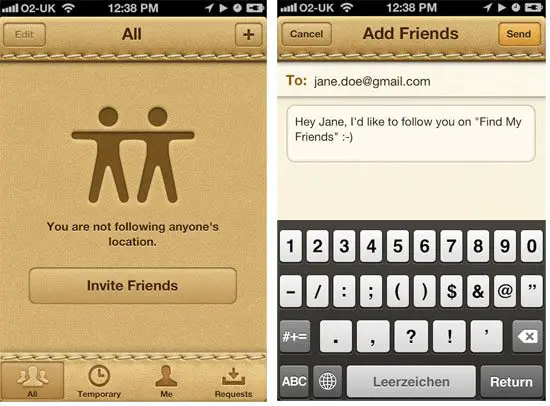
Auf dem Zielgerät müssen Sie die Anfrage akzeptieren, während Sie mit der iCloud-ID Ihres Kindes angemeldet sind. Ihre Einladung sollte in der App in der Liste „Anfragen“ angezeigt werden, wo Sie auf tippen können, um sie anzunehmen. Wenn Sie über eine E-Mail-Adresse gesendet werden, sollte durch Tippen auf die Schaltfläche "Anfrage anzeigen" in der E-Mail die App geöffnet und die Einladung automatisch zu Ihrer Liste "Anfragen" hinzugefügt werden.
Um zu überprüfen, ob Sie Ihren Kindern jetzt „folgen“, überprüfen Sie die Schaltfläche „Ich“ auf dem Zielgerät und Ihre ID sollte in der Liste der „Follower“ aufgeführt sein. Ebenso können Sie unter der Schaltfläche „Alle“ auf Ihrem Anzeigegerät nachsehen, wo alle Freunde, denen Sie „folgen“, gefunden werden.
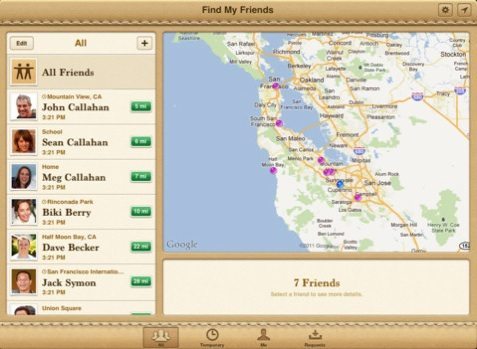
Um zu verhindern, dass Ihre Kinder diese Einstellungen ändern, müssen Sie schließlich Einschränkungen aktivieren. Diese finden Sie unter „Einstellungen > Allgemein > Einschränkungen“. Tippen Sie einfach auf "Einschränkungen aktivieren" und geben Sie dann einen Passcode ein. Scrollen Sie dann nach unten zu „Meine Freunde suchen“ und wählen Sie „Änderungen nicht zulassen“.
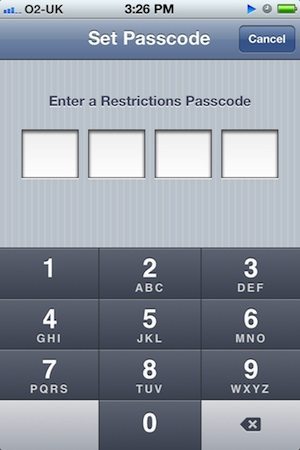
Dieser Passcode wird benötigt, um Einschränkungen der „Find My Friends“-App zu ändern oder zu entfernen, einschließlich des Hinzufügens oder Entfernens von Followern.
Bevor du gehst
Nachdem ich über 20 Jahre mit alten und neuen Macs gearbeitet habe, gibt es ein Tool, das meiner Meinung nach für jeden Mac-Besitzer nützlich sein könnte, der Leistungsprobleme hat.